Ninja Loader hirdetések eltávolítása
Eltávolítási Útmutató - Ninja Loader hirdetések
Mi az, hogy Ninja Loader hirdetések?
A Ninja Loader (avagy NinjaLoader) egy potenciálisan kéretlen szoftver, amelyet most is aktívan terjesztenek az interneten. Az avirus csapatának ellenőrzése alapján egyértelművé vált, hogy a szoftver a NinjaVOD, Best Price Ninja, Ninja Savings, Shopping Ninja és más hasonló szoftverek részben módosított változata. A Ninja Loader vírus az adware-ek és a potenciálisan kéretlen programok közé tartozik, és a legtöbb antimalware szoftver fel is ismeri. Ha tehát úgy sejti, hogy az ön Windows-os vagy Mac OS-es számítógépébe is befészkelte megát a Ninja Loader adware, vizsgálja át a rendszert a FortectIntego legújabb változatával, vagy más professzionális antimalware programmal – a Ninja Loader ugyanis komoly problémákat okozhat.
Hogyan vehető észre a Ninja Loader vírus jelenléte?
Sikeres telepítés után a Ninja Loader adware beépül a Windows rendszerindítási listájába, tehát a számítógép bekapcsolása után azonnal betöltődik, és több folyamatot is indít (ninjaloader.exe, ninja maintainer.exe). Ezek a technikai részletek viszont aligha észrevehetők, mert nem igazán befolyásolják a számítógép teljesítményét. A Google Chrome, Internet Explorer, Mozilla Firefox, Safari, Opera vagy más böngésző megnyitása viszont azonnal gyanúra ad okot. A Ninja Loader ugyanis beépül minden telepített böngészőbe, és harmadik felek hirdetésébe fog. Hogy milyen problémák jelentkeznek böngészés közben?
- A böngészők teljesítménye jelentősen romlik;
- Az oldalak betöltési ideje megnövekszik, esetenként egyáltalán nem is töltődnek be;
- A meglátogatott weboldalak kétes hirdetéseket tartalmazhatnak (felugró ablakokat, linkesített szavakat, reklámsávokat, leugró ablakokat stb.)
- Ahelyett, hogy a keresősávba beírt url-eket jelenítené meg, a Ninja Loader partneroldalakra irányít át, engedély nélkül;
- A használt bővítményeket letiltja.
Ezek a fő problémák, amelyek a Ninja Loader malware működésbe lépésével jelentkeznek. Ha ön is hasonló helyzetben van, mielőbb lásson hozzá a szoftver eltávolításához. A Ninja Loader eltávolítására használható eszközök és a manuális eltávolítás lépései is megtalálhatók a 2. oldalon.
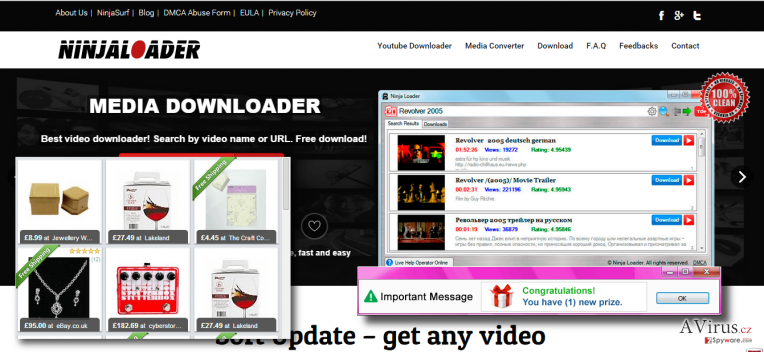
Milyen kockázatokat jelent a Ninja Loader adware számítógépem biztonságára nézve?
A Ninja Loader vírus célja alapvetően weboldalak, szoftverek és szolgáltatások hirdetése. Sajnos semmi sem garantálja, hogy a partnerek megbízhatók. A biztonsági szakértők tehát arra figyelmeztetnek, hogy legyen nagyon óvatos az „Ads by Ninja Loader”, „NinjaLoader Ads”, „Brought by Ninja Loader”, „Powered by NinjaLoader” stb. feliratú hirdetésekkel, mert további potenciálisan nemkívánatos programokat, sőt, akár malware-eket is terjeszthetnek. Sőt, a reklámokat megjelenítő bővítmény a böngészési szokásokat is kiszivárogtathatja, következésképp célzott, rendkívül csábító hirdetések jelenhetnek meg, valamint spam e-mailek is eláraszthatják.
Miért nem veszi észre a legtöbb áldozat a telepítést?
A NinjaLoader letöltés korábban a honlapról is elindítható volt, de jelenleg ez az oldal már nem működik, így csak a bundling nevű módszerrel terjed. Számos freeware program telepítőjében felbukkanhat: Media Player Classic, Free Hearts, Media Downloader, VLC Player, Flash Player stb. Ezt figyelembe véve tehát óvatosnak kell lennie a freeware programok telepítésével. NE telepítsen úgy, hogy csak gondolkodás nélkül a „next” gombokat nyomkodja! Mindig válassza az egyéni/custom (vagy haladó/advanced stb.) telepítési módot, és olvasson át minden sort.
Manuális és automatikus eltávolítási lépések:
Sokan úgy találják, hogy a NinjaLoader vírus eltávolítása nehézkes, állítólag nem mindig lehet eltávolítani a Vezérlőpulton keresztül. Ráadásul a kézzel letiltott böngészős kiegészítő magától újra aktiválódik. Ezeket a problémákat az adware rejtett komponensei okozzák. Ha mégis a kézi eltávolítást választja, a lépéseket lentebb találja. Ha nem szeretné, hogy a Ninja Loader akár egyetlen apró eleme is a rendszerben maradjon, azt tanácsoljuk, hogy inkább egy megbízható malware-eltávolító szoftvert használjon.
A következő programok közül választva automatikusan helyreállíthatja a vírusok okozta kárt: FortectIntego, SpyHunter 5Combo Cleaner, Malwarebytes. Azért ezeket az alkalmazásokat javasoljuk, mert a potenciálisan kéretlen programokat és a vírusokat is minden kapcsolódó fájllal és regisztrációs bejegyzéssel együtt azonosítani képesek.
Manuális Eltávolítási Útmutató - Ninja Loader hirdetések
Ninja Loader eltávolítása Windows rendszerekből
-
Kattintson ide: Start → Control Panel → Programs and Features (Amennyiben ön Windows XP felhasználó, kattintson ide: Add/Remove Programs.)

-
Amennyiben ön Windows 10 / Windows 8 felhasználó, kattintson a jobb egérgombbal a képernyő bal alsó sarkában. Miután a szükséges Quick Access Menu megjelent, válassza először azt, hogy Control Panel, ezután pedig azt, hogy Uninstall a Program.

-
Távolítsa el a(z) Ninja Loader szoftvert és a vele kapcsolatos egyéb programokat
Keressen ki a(z) Ninja Loader bejegyzéseit, valamint a többi mostanában telepített, gyanús programét is. -
Távolítsa el őket és kattintson arra, hogy OK a változások elmentéséhez.

Ninja Loader eltávolítása Mac OS X rendszerből
-
OS X használata esetén Go gomb a képernyő bal felső részén, majd Applications

-
Applications mappa megjelenése után keresse ki a kártevőt (Ninja Loader) vagy az egyéb gyanús programokat. Ezután kattintson jobb gombbal ezekre a bejegyzésekre, majd Move to Trash gomb

Ninja Loader eltávolítása innen: Microsoft Edge
Microsoft Edge beállításainak visszaállítása (1. módszer):
- Indítsa el a Microsoft Edge alkalmazást, majd kattintson a More gombra (három pont a jobb felső sarokban).
- Kattintson a Settings gombra a további beállítások megjelenítéséhez
-
A Settings ablakban kattintson az Clear browsing data alatti Choose what to clear gombr

-
Válasszon ki mindent, amit törölni szeretne, majd Clear gomb.

-
Ezt követően kattintson jobb gombbal a Start gombra (Windows logó). Válassza a Task Manager lehetőséget.

- A Processes ablakban keresse meg a Microsoft Edge bejegyzést.
-
Kattintson rá jobb gombbal, és válassza a Go to details lehetőséget. Ha a Go to details lehetőség nem látható, kattintson a More details gombra, és ismételje meg az előző lépéseket.


-
A Details fülön keressen meg minden Microsoft Edge nevű bejegyzést. Kattintson rájuk jobb gombbal, és válassza a End Task lehetőséget.

Az Microsoft Edge böngésző visszaállítása (2. módszer)
Ha az 1. módszer nem segített, speciális módon kell visszaállítania az Edge böngészőt
- Megjegyzés: először készítsen biztonsági másolatot adatairól!
- Keresse meg ezt a mappát számítógépén
C:\Users\%username%\AppData\Local\Packages\Microsoft.MicrosoftEdge_8wekyb3d8bbwe. -
Jelölje ki a tartalmát, majd kattintson az egér jobb gombjával. Válassza a Delete lehetőséget.

- Kattintson a Start gombra (Windows logó), majd a Search my stuff mezőbe írja be, hogy window power
-
Kattintson jobb gombbal a Windows PowerShell bejegyzésre, majd válassza a Run as administrator lehetőséget.

- Miután már adminisztrátor, a Windows PowerShell ablaka megjelenik. Illessze be a következő parancsot a PS C:\WINDOWS\system32> sor mögé, majd nyomjon entert:
Get-AppXPackage -AllUsers -Name Microsoft.MicrosoftEdge | Foreach {Add-AppxPackage -DisableDevelopmentMode -Register $($_.InstallLocation)\AppXManifest.xml -Verbose}
Ezt követően már nem szabadna, hogy a Ninja Loader továbbra is Microsoft Edge böngészőjében legyen.
Ninja Loader eltávolítása innen: Mozilla Firefox (FF)
-
Veszélyes kiterjesztések eltávolítása
Nyissa meg a Mozilla Firefox böngészőt, kattintson a menüikonra (jobb felső sarok), majd Add-ons → Extensions.
-
Válassza ki a(z) Ninja Loader elemet és minden egyéb gyanús beépülőt. A bejegyzések törléséhez Remove.

-
Állítsa alaphelyzetbe az Mozilla Firefox böngészőt.
Kattintson a kérdőjelre a jobb felső sarokban található Firefox menüben. Ezután Troubleshooting Information.
-
Ezt követően Reset Firefox to its default state üzenet fogadja egy Reset Firefox gombbal. Kattintson a gombra néhányszor a(z) Ninja Loader eltávolításához.

Ninja Loader eltávolítása innen: Google Chrome
-
Kártékony beépülők eltávolítása
Nyissa meg a Google Chrome böngészőt, kattintson a menüikonra (jobb felső sarok), majd Tools → Extensions.
-
Válassza ki a(z) Ninja Loader bejegyzéseit és minden egyéb kártékony beépülőt, majd a szemetes ikon segítségével távolítsa el őket.

-
Kattintson ismét a menügombra, majd az itt megjelenő Search szekció alatt Settings → Manage Search engines.

-
A következő, Search Engines... menüből távolítsa el a kártékony keresőket. Érdemes csak a Google-t, vagy az ön által korábban használt domaint meghagyni.

-
Állítsa alaphelyzetbe az Google Chrome böngészőt.
Kattintson a menügombra a(z) Google Chrome jobb felső sarkában, majd Settings. -
Görgessen a lap aljára, ott pedig Reset browser settings.

-
A jelenlegi lépés és a(z) Ninja Loader eltávolításának befejezéséhez nyomjon Reset gombot.

Ninja Loader eltávolítása innen: Safari
-
Veszélyes kiterjesztések eltávolítása
Indítson egy Safari böngészőt, majd a bal felső részen található menüben válassza azt, hogy Safari, ezután pedig azt, hogy Preferences
-
Válassza azt, hogy Extensions. Keressen Ninja Loader vagy más gyanús bejegyzést, majd távolítsa el őket: Uninstall gomb

-
Állítsa alaphelyzetbe az Safari böngészőt.
Nyisson Safari böngészőt és kattintson az ablak bal felső részén található menü Safari elemére. Itt válassza azt, hogy Reset Safari...
-
Most egy részletes alaphelyzetbe-állítási ablakot láthat. Általában minden opció be van jelölve, de ha szeretné, megadhatja a helyreállítandó kategóriákat. A kártevő (Ninja Loader) eltávolításának befejezéshez Ninja Loader gombot nyomjon.

Azt tanácsoljuk, hogy a potenciálisan kéretlen program eltávolítása és a böngészők helyreállítása után vizsgálja át a rendszert egy megbízható antispyware programmal. Ezzel megszabadulhat a kártevő (Ninja Loader) hátramaradt regisztrációs bejegyzéseitől és az esetleges további parazitáktól és malware-fertőzésektől is. Válasszon az általunk ajánlott malware-eltávolítók közül: FortectIntego, SpyHunter 5Combo Cleaner vagy Malwarebytes.




























